- Vipre Business Agent je platforma za zaščito končnih točk z več najemniki v oblaku, ki zagotavlja varnost, skladnost in zmogljivost za vaše podjetje.
- Medtem ko ponuja celovito kritje in ščiti vaše podjetje, lahko včasih naleti na napake, zaradi katerih se ne more povezati.
- Glede na to, da zagotavlja zaščito v realnem času, ko je na a Ne komunicirati Vašem podjetju lahko grozi zlonamerna programska oprema, virusi in druge kibernetske grožnje.
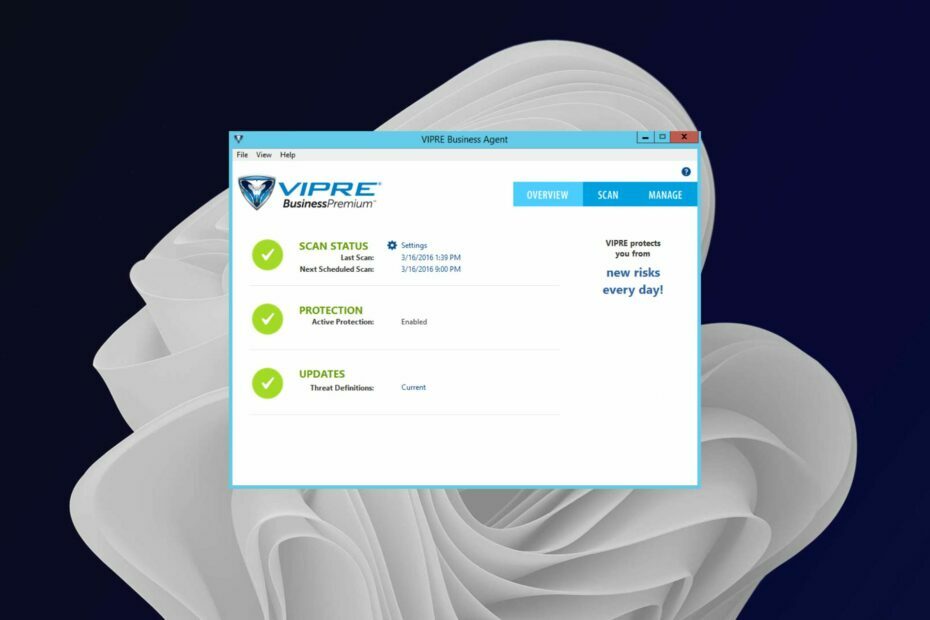
- Podpora proti kraji
- Zaščita spletne kamere
- Intuitivna nastavitev in uporabniški vmesnik
- Podpora za več platform
- Šifriranje na ravni banke
- Nizke sistemske zahteve
- Napredna zaščita proti zlonamerni programski opremi
Protivirusni program mora biti hiter, učinkovit in stroškovno učinkovit, ta pa jih ima vse.
Če vaš Vipre Business Agent ne komunicira s strežnikom, lahko to pomeni, da strežnik trenutno ni dostopen.
Običajno, ko je Vipre Business Agent nameščen na računalniku, bo privzeto komuniciral z glavnim strežnikom, da bi zagotovil zaščito v realnem času za vse druge računalnike v vašem omrežju.
To omogoča glavnemu strežniku, da prejme informacije o vseh novih grožnjah, ki jih je zaznal kateri koli od njih svoje računalnike in nato pošljite posodobitve drugim računalnikom v vašem omrežju, da jih lahko zaščitite.
Vipre Business Agent je eden izmed najbolj zaupanja vrednih korporativna protivirusna programska oprema ki ima napredne varnostne funkcije. Vendar pa stvari niso vedno rožnate in občasno lahko naletite na kolcanje.
The Ne komunicirati status je ena najpogostejših težav, ki kažejo, da sistem ni vklopljen ali da skupna raba datotek ali tiskalnika ni bila omogočena.
Ali bo Vipre deloval v operacijskih sistemih Windows 10 in 11?
Da, Vipre bo deloval tako v operacijskih sistemih Windows 10 kot Windows 11. Združljiv je z vsemi različicami sistema Windows. Edina težava, ki jo lahko naletite, je, če uporabljate zelo staro različico sistema Windows, ki ni združljiva z najnovejšimi različicami Vipreja, saj se redno posodabljajo.
Torej, kako prenesete Vipre Business Agent? Pomaknili se boste na uradno spletno stran, vendar morate najprej omogočite .NET Framework 3.5. Ko končate, lahko nadaljujete prenesite Vipre Business.
Kaj lahko storim, ko Vipre Business Agent pokaže status nekomunikacije?
1. Znova zaženite VIPRE Business Agent
- Pritisnite na Windows + R tipke hkrati, da odprete teci ukaz.
- Vrsta storitve.msc v pogovornem oknu in pritisnite Vnesite.

- Poiščite Poslovni zastopnik VIPRE, z desno miškino tipko kliknite nanjo in izberite Začni.
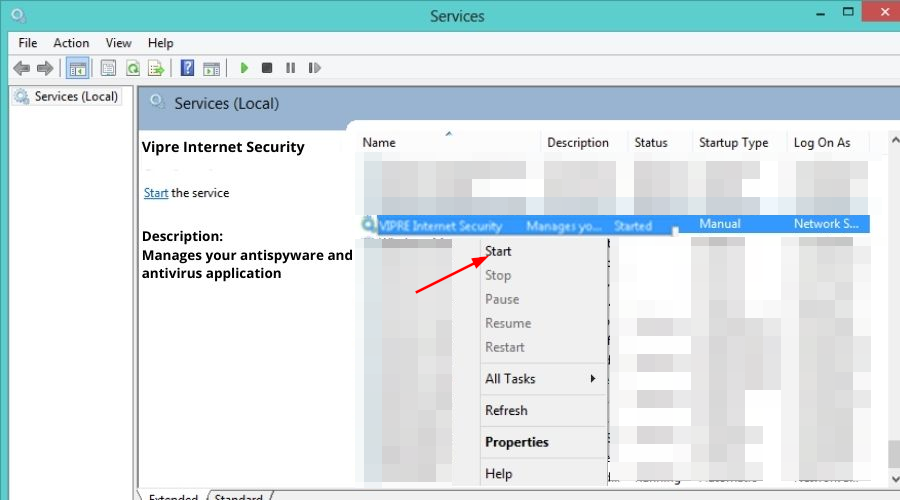
2. Omogoči skupno rabo datotek in tiskalnikov
- Pritisnite na Windows ključ, tip Nadzorna plošča v iskalni vrstici in kliknite Odprto.

- Izberite Omrežje in internet in izberite Center za omrežje in skupno rabo.
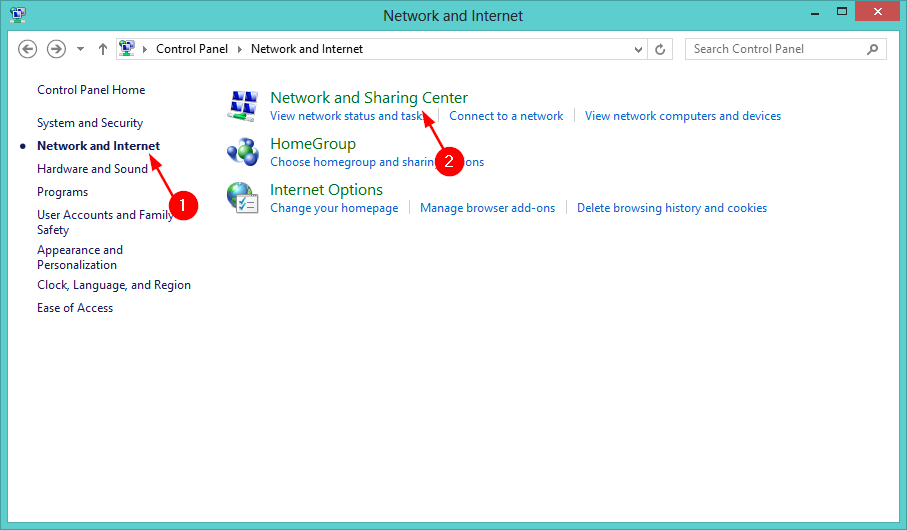
- Kliknite na Spremenite napredne nastavitve skupne rabe.

- Poiščite Skupna raba datotek in tiskalnikov, preverite Vklopite skupno rabo datotek in tiskalnikov polje in kliknite Shrani spremembe.

- Znova zaženite računalnik in preverite, ali se težava še vedno pojavlja.
- Kako dodati datumske žige fotografijam, ki so že posnete [Celoten vodnik]
- 8 najboljših programov za snemanje zaslona za Windows 10/11
- 7 najboljših programov za sinhronizacijo gesel, ki jih lahko izberete v letu 2022
- 7 najboljših programov za snemanje HD videa za Windows 10/11
Kako posodobim konzolo Vipre Business?
Pred posodobitvijo konzole Vipre Business morate imeti nameščen Microsoft .NET Framework 4.6 in varnostno kopirati vašo bazo podatkov Vipre.
- Ko enkrat imaš prenesel posodobitev, zaženite Poslovni zastopnik Vipre ponovno.
- Kliknite na Posodobitve, izberite Posodobitve programske opreme in preverite Preverite, ali se programska oprema agenta pogosto posodablja v urah škatla.

- Znova zaženite svojo konzolo.
Upamo, da ste s pomočjo tega vodnika uspeli rešiti svoj status Vipre ne komunicira in vaši sistemi niso izpostavljeni ranljivosti.
Medtem ko ste še vedno tukaj, si oglejte naše druge priporočene varnostna programska oprema za mala podjetja ki vam zagotavljajo vsestransko zaščito.
Za kakršna koli nadaljnja vprašanja ali dodatne komentarje o tej temi nas kontaktirajte v spodnjem razdelku za komentarje.
 Imate še vedno težave?Popravite jih s tem orodjem:
Imate še vedno težave?Popravite jih s tem orodjem:
- Prenesite to orodje za popravilo računalnika ocenjeno odlično na TrustPilot.com (prenos se začne na tej strani).
- Kliknite Začnite skeniranje da poiščete težave z operacijskim sistemom Windows, ki bi lahko povzročile težave z računalnikom.
- Kliknite Popravi vse za odpravljanje težav s patentiranimi tehnologijami (Ekskluzivni popust za naše bralce).
Restoro je prenesel 0 bralci ta mesec.
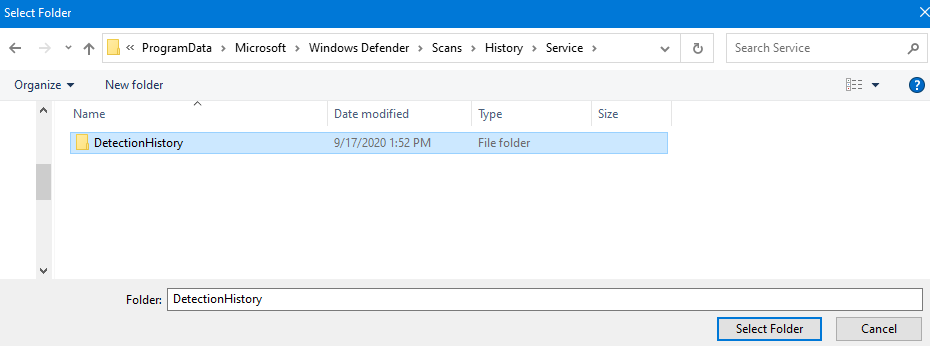

![Pojavno okno Windows Security v operacijskem sistemu Windows 10 [QUICK GUIDE]](/f/2b9d1c4e894c2d1c676d190687c9b38b.webp?width=300&height=460)